Excel 是一款非常强大的数据处理软件,其中最突出的是其计算功能。通过公式和函数,可以非常方便地计算各种复杂的数据。
Excel中的公式是对工作表的数据进行计算的等式,它总是以“=”开始,其后便是公式的表达式,使用公式时,有许多的操作技巧,下面我们一起来学习一下吧:
1、输入公式进行计算
对表格中的数据进行计算时,首先需要输入公式,最后进行确认,即可计算出结果。在 Excel中,公式既可以在单元格中输入,也可以在编辑栏中输入,但不管在哪里输入,公式的输入方法都相同。
例如,要根据单价和数量计算销售额小计,使用公式进行计算的具体操作方法如下(如下图1所示):
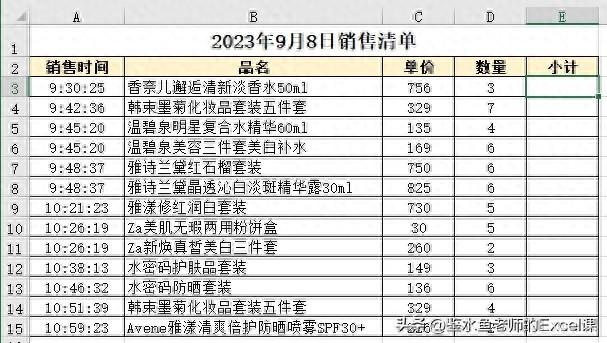
图1
(1)选择需要存放计算结果的E3单元格,输入运算符【=】,选择要参与计算的第1个单元格C3,接着输入“*”,接着再用鼠标单击参与运算的第2个单元格D3,则在E3单元格中输入一个公式=C3*D3,如下图2所示:
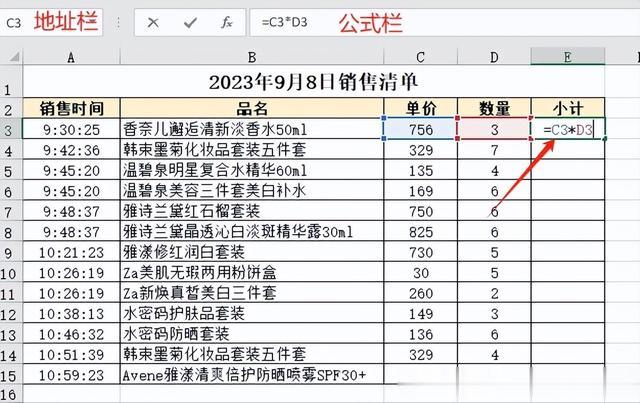
图2
公式输入完成后,按【Enter】键或点击公式栏左边的“√”,即可计算出结果,如下图3所示:
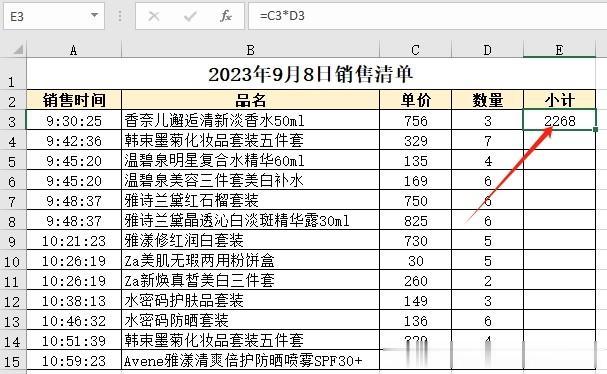
图3
(注:如果输入的公式有误,可直接选择公式中错误的部分,再重新输入正确的公式;也可以直接删除公式,再重新输入。)
2、复制公式实现批量计算
当单元格中的计算公式类似时,可以通过复制公式的方式自动计算出其他单元格的结果。复制公式中引用的单元格地址会自动发生相应的改变。复制公式时,可以通过复制è粘贴的方式进行,也可以通过填充的方式快速复制。
例如:利用填充功能复制公式,具体操作方法如下:
继续上例,计算E4单元格到E15单元格中的值,只要先选中要复制的公式所在的E3单元格,将鼠标指针指向该单元格的右下角下方块时,当鼠标指针变成黑色十字星时,按住鼠标左键不变并向下拖动,拖动到目标单元格E15后放开鼠标,即可得到复制公式后的计算结果,如下图4所示:
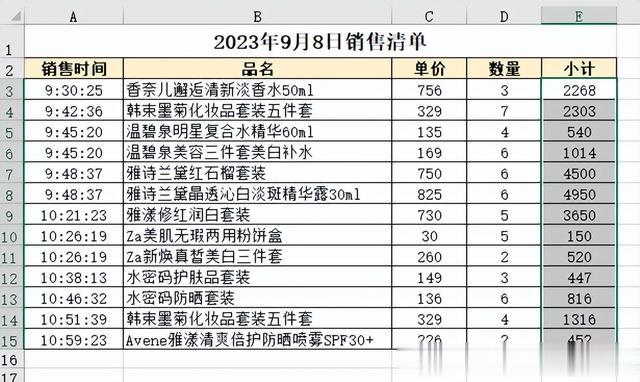
图4
3、单元格的相对引用
在使用公式计算数据时,通常会用到单元格的引用。引用的作用在于标识工作表中的单元格或单元格区域,并指明公式中所用的数据在工作表中的位置(即单元格地址,由列号A、B、C、……加行号1、2、3、…等组成)。通过引用,可在一个公式中使用工作表不同单元格中的数据,或者在多个公式中使用同一个单元格的数据。
默认情况下,Excel使用的是相对引用。在相对引用中,当复制公式时,的引用会根据显示计算结果的单元格位置的不同而相应改变,但引用的单元格与包含公式的单元格之间的相对位置不变。
使用单元格相对引用计算数据的具体操作方法如下:
在上例中,E3单元格的公式为【=E3*D3】,将该公式从单元格D3复制到E4单元格时,E4单元格内的公式就变成了【=C4*D4】,如下图5所示:
.
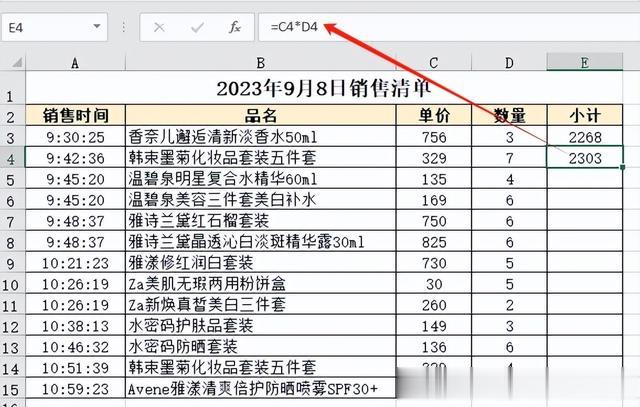
图5
4、单元格的绝对引用
绝对引用是指将公式复制到目标单元格时,公式中的单元格地址始终保持固定不变。使用绝对引用时,需要在引用的单元格地址的列标和行号前分别添加符号“$”(英文状态下输入)。
例如,在工作表中使用单元格绝对引用计算数据, 具体操作方法如下:
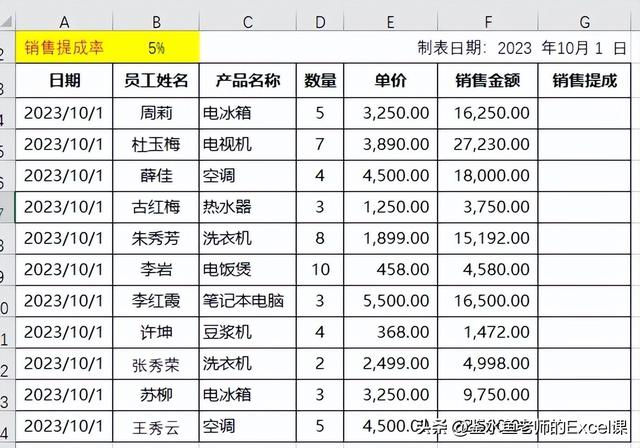
图6
现有一份如上图6所示的“产品销售表”,其中的【销售提成】计算方法是:销售金额*销售提成率,这个销售提成率相同(B2单元格中的数据)。首先,选择G4单元格,然后在该单元格中输入公式【=F4*$B$2】,按回车键得到计算结果,如下图7示:(这个$B$2就是一个绝对地址引用,表示公式中这个地址不发生改变)。
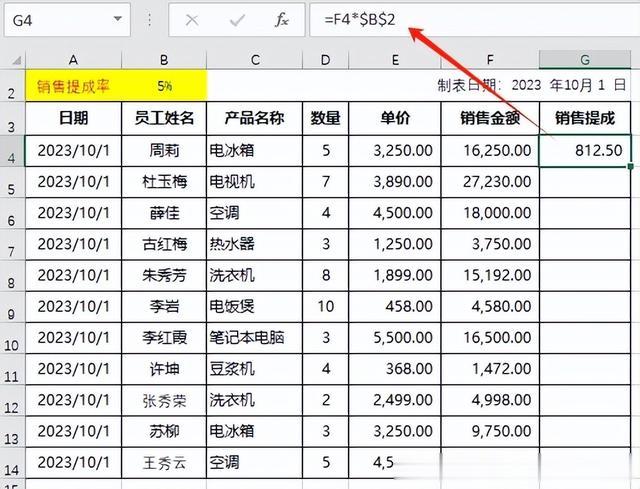
图7
将公式向下复制到G14单元格,公式中绝对引用的地址$B$2没有发生改变,如下图8所示。
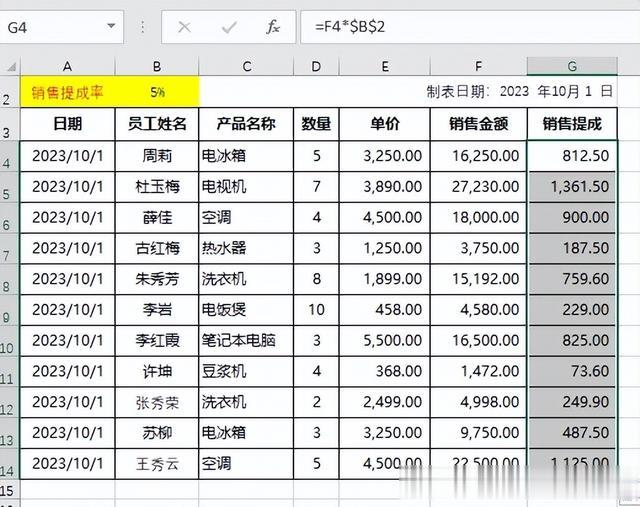
图8
注:在使用相对引用、绝对引用、混合引用符号$的输入比较麻烦,可以按F4键来切换引用方式。例如,输入默认的相对引用地址B2时,按一下F4键,就会变成绝对引用地址$B$2,再按一下F4会变成混合引用地址B$2或$B2。
5、引用同一工作簿中其他工作表的单元格数据
在同一工作簿中,还可以引用其他工作表中的单元格数据并进行相应的计算。
例如下图9所示的“产品销售情况”表的【销售】工作表中,要引用【定价单】工作表中的单元格进行计算,具体的方法如下:
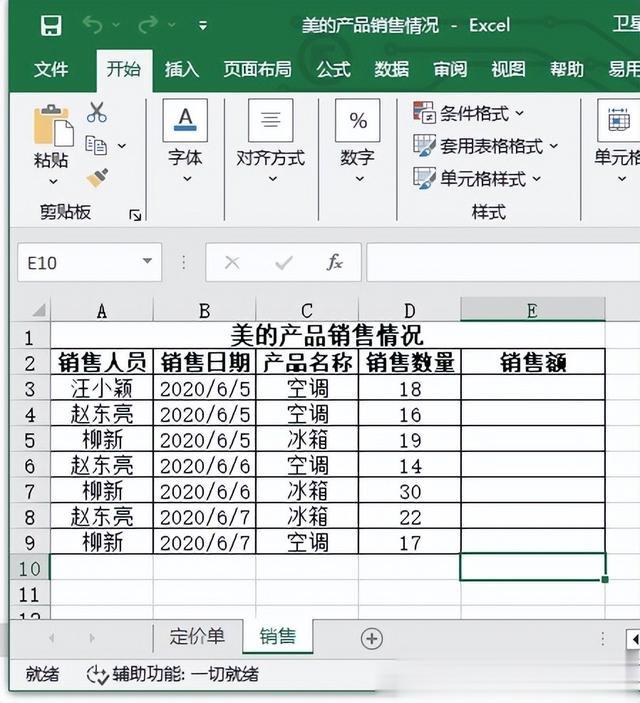
图9
在【销售】工作表中选择E2单元格,输入【=】号,选择要参与计算的单元格,并输入运算符;再单击要引用的工作表【定价单】标签名称,如下图10所示:
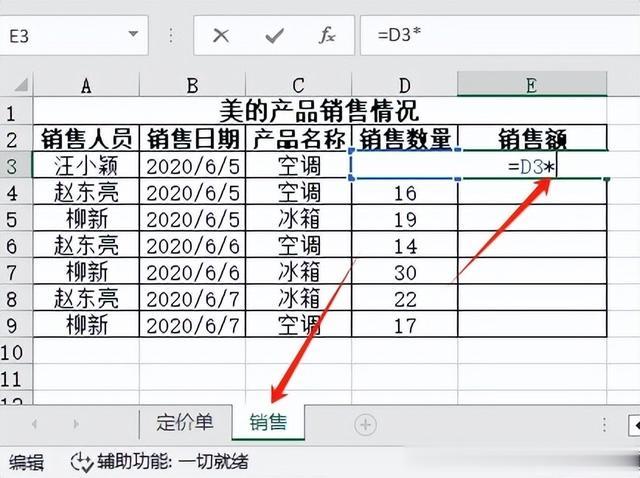
图10
切换到【定价单】工作表,选择要参与计算的单元格,如B4,按F4将B4地址改为绝对引用地址,按回车键后,得到计算结果,同时返回原表,如下图11、图12所示:
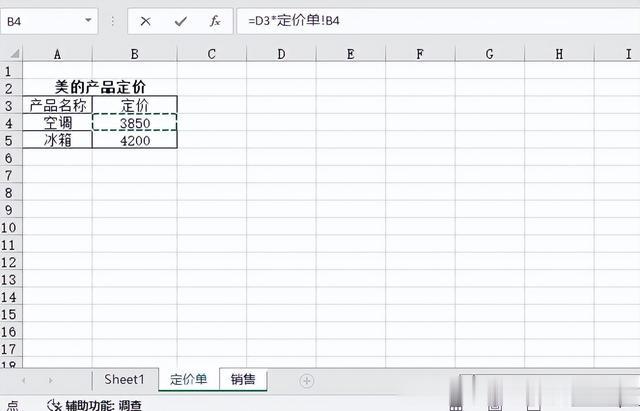
图11
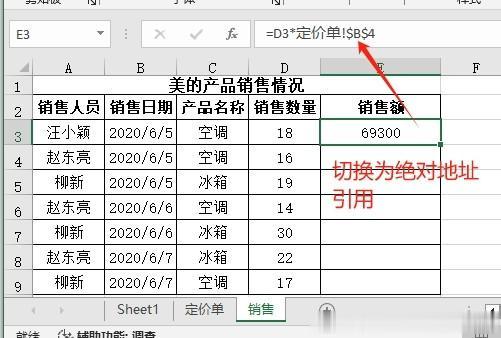
图12
注:在公式中,引用同一工作簿其他工作表中的单元格区域时,需要在单元格地址前加上工作表名称+英文状态下的感叹号(!),如:sheet4!B4:B12。
6、引用其他工作簿中的工作表的单元格数据
在引用单元格进行计算时,有时还会需要引用其他工作簿中的数据,这时的地址格式要变为:[其他工作簿文件名]工作表名称!单元格地址。
如:现要在“员工工资表.xlsx“中计算实发工资时,需要引用”考勤扣款表.xlsx“工作簿中的考勤扣款金额,具体的操作方法如下:
(1)同时打开“员工工资表.xlsx”、”考勤扣款表.xlsx“这两个文件;
(2)在“员工工资表.xlsx”中,选中要存放计算结果的H2单元格,输入公式的前半部分【=E2+F2+G2+】,如下图13所示:
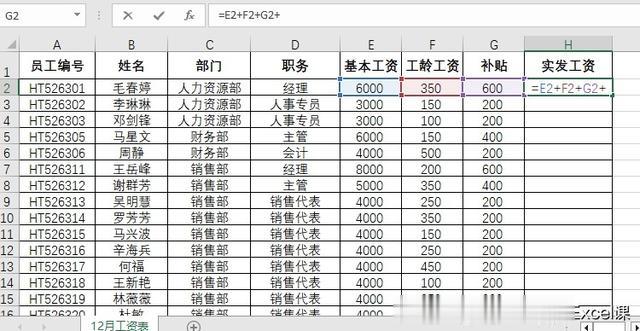
图13
(3)切换到“考勤扣款表.xlsx”窗口,在工作表中选择需要引用的H2单元格,系统会自动在引用的单元格前添加工作簿和工作表名称,如图14所示:
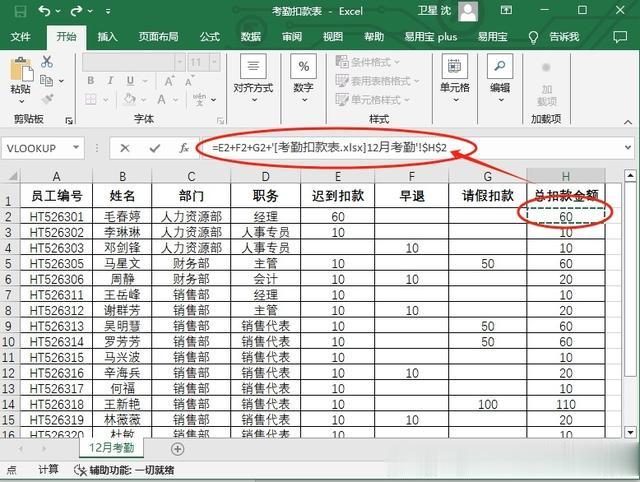
图14
(4)直接按回车键,得到计算结果,同时返回到原工作表,如下图15所示:
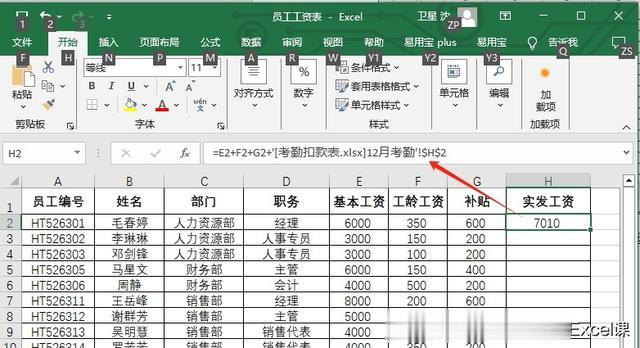
(5)将公式中对考勤扣款表的单元格H2的引用改为混合引用方式$H2,然后向下复制公式即可计算出其他员工的实发工资,如下图所示:
重点提醒:在引用外部工作簿相应工作表中的单元格值时,这个单元格的地址要写成:[其他工作簿文件名]工作表名称!单元格地址的形式,工作簿文件名用英文方括号[]括起来。
我是鉴水鱼老师,关注我,持续分享更多Excel技巧。
